„Microsoft Outlook“ yra antra pagal populiarumą el. pašto paslauga pasaulyje. Kaip tikriausiai atspėjote, karūna atitenka Gmail.
„Outlook“ yra patikima el. pašto platforma, kurioje yra daug į produktyvumą orientuotos funkcijos. Jei esate „Windows 10“ vartotojas, „Outlook“ tikrai yra geriausias el. pašto paslaugos pasirinkimas. Galite lengvai integruoti jį su kitomis OS funkcijomis.
Tačiau „Outlook“ kartais gali neparodyti visų gautų el. laiškų. Ši problema dar labiau paaštrėja, jei nerandate svarbaus el. laiško, į kurį turite kuo greičiau atsakyti.
Pataisykite „Outlook“, kuriame nerodomi visi gauti el. laiškai
⇒ Pastaba: spustelėkite abu Fokusas ir Kita el. laiškų paieškai. Galbūt el. laiškai, kurių ieškote, pateko į aplanką Kiti.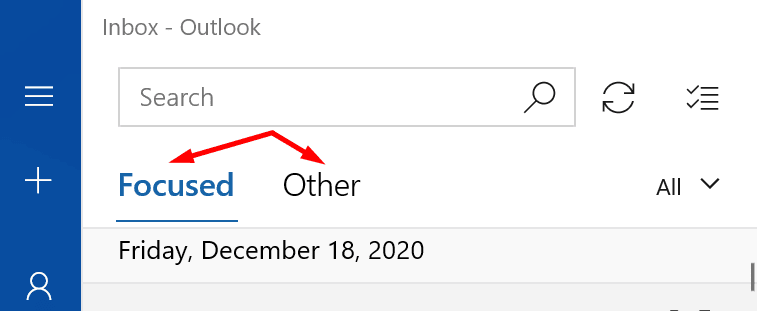
Nepamirškite patikrinti Šlamštas aplankas taip pat. Jei „Outlook“ pažymėjo tuos el. laiškus kaip šlamštą, turėtumėte juos rasti aplanke „Šlamštas“.
Patikrinkite sinchronizavimo nustatymus
Jei nustatote Outlook rodyti el. laiškus po tam tikro laiko, tai gali paaiškinti, kodėl ne visi jūsų el. laiškai rodomi aplanke Gautieji.
- Paleiskite „Outlook“ ir pasirinkite savo paskyrą.
- Tada spustelėkite Pakeiskite pašto dėžutės sinchronizavimo nustatymus.
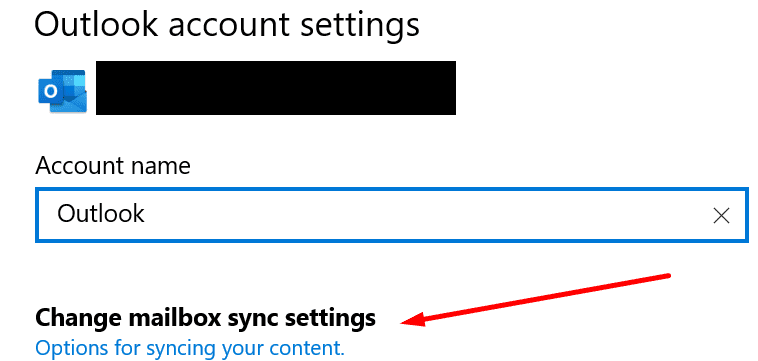
- Leiskite „Outlook“ sinchronizuoti ir atsisiųsti pranešimus, kai tik jie bus gauti. Tada iš naujo paleiskite programą ir patikrinkite gautuosius.
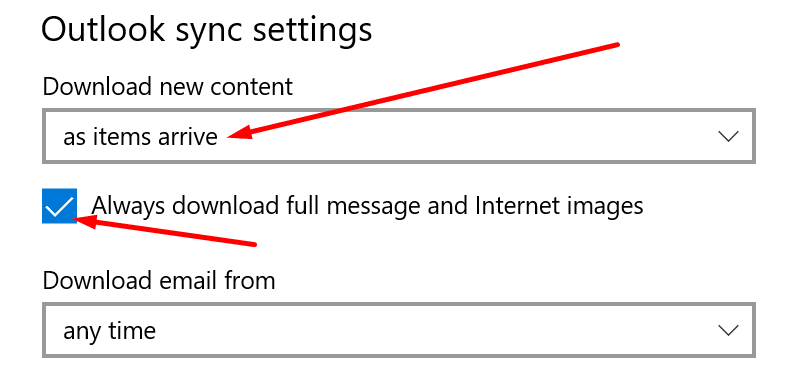
Patikrinkite el. pašto nustatymus
Jei gautuosiuose pritaikėte tam tikrus filtrus, galbūt norėsite juos visus išjungti arba išvalyti. Galbūt nustatėte tam tikras taisykles, kurios automatiškai ištrina tam tikrus gaunamus el.
Jei naudojate asmeninę paskyrą:
- Atidaryk savo „Outlook“ nustatymai naudojant „Outlook Live“.
- Spustelėkite Paštas ir tada toliau Taisyklės.
- Patikrinkite savo taisykles. Atsisakykite taisyklių, kurios gali užkirsti kelią naujiems el. laiškams patekti į gautuosius.
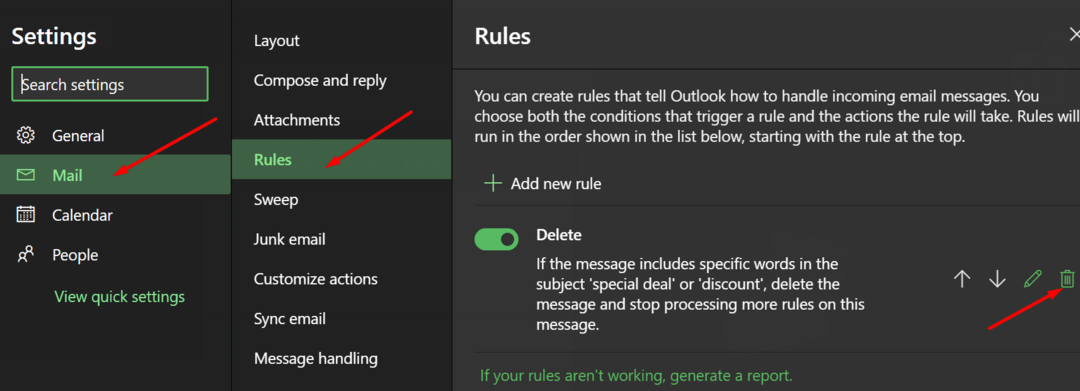
Be to, jei įtraukėte „Outlook“ paskyrą prie kitos pašto programos, patikrinkite POP nustatymus. Įsitikinkite, kad naudojate tinkamus POP ir IMAP nustatymus. Įsitikinkite, kad nenustatėte jokių nustatymų automatiškai ištrinti arba archyvuoti naujus el. laiškus.
Norėdami gauti daugiau informacijos apie tinkamus naudoti nustatymus, žr POP, IMAP ir SMTP nustatymai, skirti Outlook.com „Microsoft“ palaikymo svetainėje.
Jei jūsų paskyrą tvarko organizacija:
- Spustelėkite ant Žiūrėti skirtuką ant juostelės.
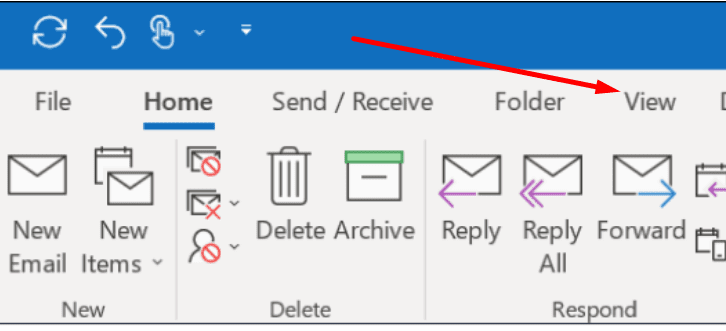
- Spustelėkite Rodyti nustatymus.
- Tada pasirinkite Filtras.
- Peržiūrėkite filtrų nustatymus arba išjunkite juos visus.
Jei negalite pasiekti arba redaguoti filtrų, susisiekite su IT administratoriumi.
Patikrinkite savo ryšį
Jei jūsų tinklo ryšys nestabilus, jūsų el. pašto paskyros gali nepavykti tinkamai sinchronizuoti su „Outlook“ serveriais.
Šie sprendimai gali padėti atnaujinti ryšį:
- Atsijunkite nuo „Outlook“ paskyros ir uždarykite programą. Tada vėl paleiskite programą ir vėl prisijunkite.
- Išjunkite kompiuterį ir atjunkite maitinimo laidą. Atlikite tą patį maršrutizatoriuje. Palikite kompiuterį ir modemą atjungtus dvi minutes. Tada įjunkite įrenginius ir patikrinkite, ar ten yra visi el.
- Jei ryšį naudoja kiti įrenginiai, atjunkite juos.
- Išbandykite kitą tinklą, jei tai įmanoma. Nustatykite mobilųjį viešosios interneto prieigos tašką ir patikrinkite, ar tai padeda.
Jei nauji el. laiškai vis tiek nerodomi gautuosiuose, bent jau žinote, kad jūsų tinklo ryšys nėra kaltininkas.
Išvalyti Ištrinti el
„Outlook“ saugo ištrintus el. laiškus 30 dienų, prieš tai visam laikui ištrindama elementus. Visus ištrintus el. laiškus galite rasti Istrinti daiktai aplanką.
Eikite į priekį ir pašalinkite visus el. laiškus iš to aplanko. Prisijunkite prie „Outlook Live“ ir paspauskite Tuščias aplankas mygtuką.
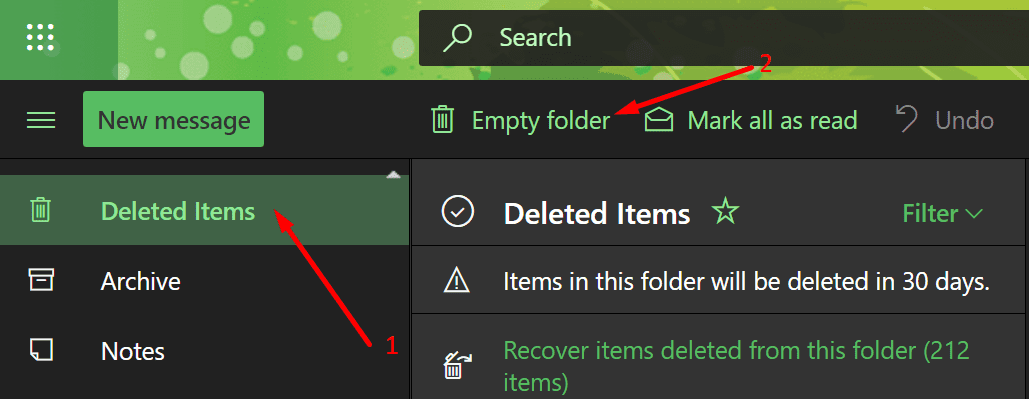
Uždarykite „Outlook“ ir dar kartą spustelėkite „Inbox“. Patikrinkite, ar el. laiškai, kurių laukiate, pagaliau pateko į gautuosius.
Jei trūksta senesnių el. laiškų
Jei senesni nei 1 metų el. laiškai nerodomi „Outlook“, patikrinkite savo Talpyklos „Exchange“ režimo nustatymai. Perkėlus slankiklį iš 12 mėnesių į Visi turėtų išspręsti šią problemą. Šis metodas taikomas tik Outlook Exchange paskyroms.
- Eiti į Paskyros nustatymai.
- Tada spustelėkite Keisti mygtuką.
- Perkelkite Talpyklos „Exchange“ režimas slankiklį iki pat dešinės pusės.
- Iš naujo paleiskite „Outlook“.
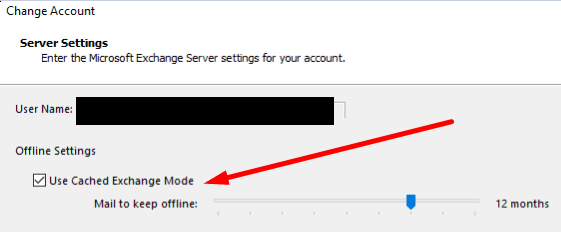
Štai, tikimės, kad visi jūsų „Outlook“ el. laiškai dabar bus matomi.